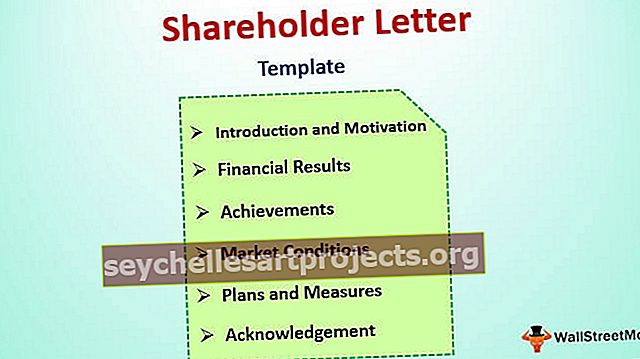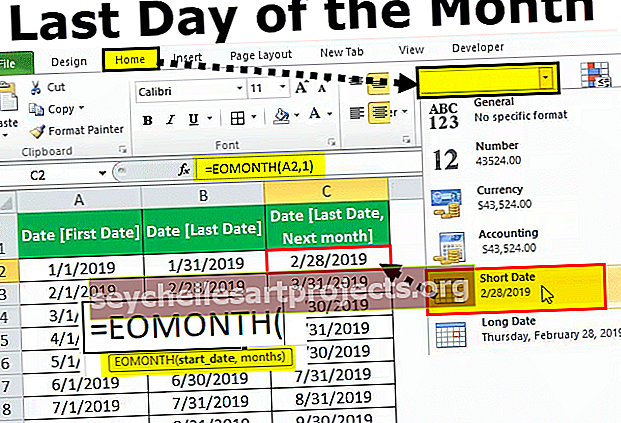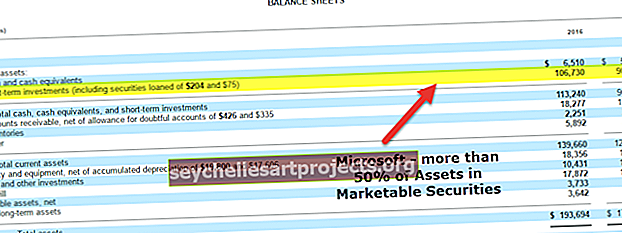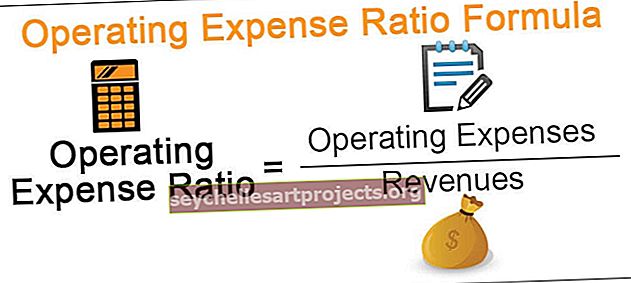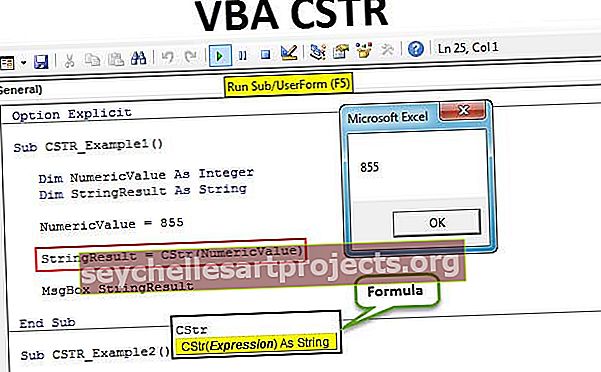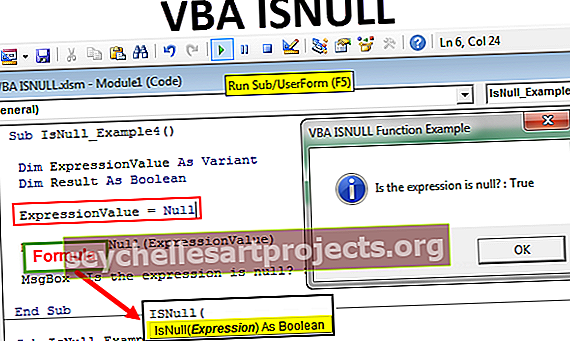Kaip konvertuoti stulpelius į eilutes programoje „Excel“? (2 paprasti metodai)
Kaip konvertuoti stulpelius į eilutes programoje „Excel“?
Tai galima padaryti dviem būdais:
- „Excel“ juostos metodas
- Pelės metodas
Paimkime žemiau pateiktą pavyzdį, kad suprastume šį procesą
Čia galite atsisiųsti šį stulpelių konvertuojimą į „Excel“ šabloną - konvertuoti stulpelius į „Excel“ šabloną# 1 „Excel“ juostos naudojimas - konvertuokite stulpelius į eilutes su kopijavimu ir įklijavimu
Mes turime išmintingą pardavimo duomenų vietą.

Šie duomenys mums labai naudingi, tačiau noriu šiuos duomenis matyti vertikalia tvarka, kad juos būtų lengva palyginti.
Atlikite šiuos veiksmus:
- 1 žingsnis: Pasirinkite visus duomenis ir eikite į skirtuką NAMAI.
- 2 žingsnis: Dalyje „Mainų sritis“ spustelėkite parinktį Kopijuoti. Žr. Toliau pateiktą ekrano kopiją. Arba paspauskite klavišus CTRL + C, kad nukopijuotumėte duomenis.

- 3 žingsnis: Tada spustelėkite bet kurią tuščią langelį, kuriame norite matyti duomenis.
- 4 žingsnis: Dalyje „Mainų sritis“ spustelėkite parinktį Įklijuoti. Žr. Toliau pateiktą ekrano kopiją.

- 5 veiksmas: tai atidarys dialogo langą Įklijuoti. Pasirinkite parinktį „Perkelti“, kaip parodyta žemiau.

- 6 žingsnis: Jis konvertuos stulpelį į eilutes ir parodys duomenis, kaip mes norime.
Rezultatas parodytas žemiau:

Dabar mes galime įdėti filtrą ir galime matyti duomenis įvairiais būdais.
# 2 Pelės naudojimas - stulpelių konvertavimas į eilutes (arba „Vise-Versa“)
Paimkime dar vieną pavyzdį, kad suprastume šį procesą.
Mes turime išmintingus studentų balų duomenų dalykus.

Dabar mes turime konvertuoti šiuos duomenis iš stulpelių į eilutes.
Atlikite šiuos veiksmus:
- 1 veiksmas: pasirinkite visus duomenis ir dešiniuoju pelės mygtuku spustelėkite. Bus atidarytas daiktų sąrašas. Sąraše spustelėkite parinktį Kopijuoti. Žr. Toliau pateiktą ekrano kopiją.

- 2 žingsnis: Tada spustelėkite bet kurią tuščią langelį, į kurį norite įklijuoti šiuos duomenis.
- 3 žingsnis: dar kartą spustelėkite dešinįjį pelės mygtuką ir spustelėkite parinktį Įklijuoti specialų.

- 4 žingsnis: jis vėl atidarys specialų įklijuoti dialogo langą.
- 5 žingsnis: Spustelėkite parinktį Perkelti, kaip parodyta žemiau esančioje ekrano kopijoje.
- 6 žingsnis: Spustelėkite mygtuką Gerai.

Dabar duomenys konvertuojami iš stulpelių į eilutes. Galutinis rezultatas parodytas žemiau:

Arba kitais būdais, kai perkelsite žymeklį ar pelę pasirinkdami Įklijuoti specialų, jis vėl atidarys parinkčių sąrašą, kaip parodyta žemiau:

Ką reikia atsiminti
- Stulpelio konvertavimo į eilutes arba atvirkščiai procesas abu metodai taip pat veikia, kai norite konvertuoti vieną stulpelį į eilutę arba atvirkščiai.
- Ši parinktis yra labai patogu ir sutaupo daug laiko dirbant.